VSCOcam. Самый полный обзор одного из лучших мобильных приложений последних лет
Я занимаюсь фотографированием на iPhone уже 5 лет. Не могу назвать себя профессионалом в области фотографии, но за это время перепробовал кучу софта для съемки и обработки изображений на iPhone, так что набил на этом немало шишек.
Большая часть приложений не уникальны. Как правило, разработчики работают в одних и тех же сегментах и не особенно стараются создавать что-то новое. Они копируют все те же функции, просто изменяя «обертку» - дизайн и интерфейс. Таких программ — масса, и они никак не меняют наше представление о фотографировании.
Другое дело — приложение VSCOcam. Это действительно неординарный, качественный продукт, который замахнулся на то, чтобы заменить профессиональную камеру.
Компания и приложение
VSCO — это компания, в которой работают выходцы из Apple, MTV, Audi, Levi's, Adobe, Sony. Все вместе они делают VSCOcam для iPhone, инструмент для обработки снимков VSCO Film и плагин для Adobe Lightroom — VSCO Keys.
VSCOcam — не просто фоторедактор или приложение для съемки. Можно сказать, что VSCOcam — это Instagram* «не для всех»: с красивыми (действительно красивыми!) фильтрами, возможностью тонкой настройки снимка, еженедельными дайджестами лучших фотографий и прочими атрибутами серьезной программы.
Все приложение разделено на несколько вкладок: Camera (Съемка), Library (Библиотека фото), Store (Магазин фильтров) , Discover (Последние новости от VSCO, подборки фотографий), Profile (Ваш профиль) и Settings (Настройки). Остановимся на каждой вкладке подробно.
Camera
Здесь вы можете делать снимки встроенными средствами программы. Возможностей VSCO более чем достаточно. На верхней панели — настройки съемки (слева направо): вспышка, направляющая сетка или квадратная рамка, режим съемки "свободного нажатия" по любой части изображения, блокировка баланса белого, продвинутый режим съемки и выбор темы интерфейса - темная или светлая.
Настроив все нужные параметры, можно переходить к съемке. Здесь все обычно — наводите телефон на нужный объект, фокусируетесь, выбираете точку экспозиции и нажимаете на кнопку затвора. При работе в режиме "свободного нажатия" вы не можете настроить фокус и экспозицию — тут вся надежда возлагается на автоматическую фокусировку и правильно установленный по умолчанию баланс белого.
VSCOcam получил продвинутый режим съемки вместе с iOS 8, и в нем, помимо стандартных параметров, можно вручную регулировать значения ISO и выдержки. Чтобы выбрать параметр, нажмите на иконку в нижнем левом углу экрана съемки.
Library
Мы подошли ко вкладке Library, где хранятся все снимки, над которыми вы работали в VSCO. Они отображаются в виде квадратов: 1x1 (Large), 2x2 (Medium) или 3x3 (Small). Настроить количество отображаемых снимков вы можете в верхней панели. Там же вы можете выбрать, какие фотографии показывать: все, отмеченные, отредактированные, не отредактированные или синхронизированные по «облаку».
В VSCOcam 4.0 появилась облачная синхронизация между устройствами. Теперь вы можете начать обрабатывать снимок на одном гаджете, а продолжить на другом. Например, начать на iPad, а продолжить на Android-смартфоне. Главное - это войти в свой аккаунт на каждом устройстве.
В библиотеку можно добавлять не только снимки, сделанные в самом приложении. При нажатии на "+" вы получаете доступ к своей «Фотопленке» iPhone и можете импортировать нужные фото оттуда.
Одна из важнейших функций библиотеки — это управление снимками. Достаточно просто нажать на нужные фотографии, и вы загрузите их на свой Grid (о нем мы поговорим позднее), синхронизируете в «облаке» между устройствами, поделитесь в социальных сетях или удалите.
Режим редактирования
Для того, чтобы отредактировать снимок, нажмите на соответствующую кнопку в середине нижней панели. Здесь откроется, пожалуй, самое интересное во всем приложении — режим редактирования. Сначала вы увидите список фильтров. Чтобы применить определенный фильтр, просто тапните по нему.
Если вы хотите настроить интенсивность фильтра, нажмите на его иконку еще раз. Вы можете менять интенсивность применения в 12 градациях. По умолчанию в VSCO встроено около 10 фильтров, но при желании вы можете купить другие в магазине (Store). О нем мы поговорим чуть позже.
По словам создателей приложения, они буквально придумывали фильтры заново. В отличие от других разработчиков, они не стали копировать и немного изменять уже имеющиеся фильтры из других приложений. В результате VSCOcam содержит, на мой взгляд, одну из лучших (если не лучшую) коллекцию фильтров для iPhone. И это трудно не заметить — отредактированные снимки получаются очень атмосферными, у каждого фильтра есть свой "характер", своя фишка.
Кроме фильтров, в VSCO есть и стандартные опции настройки фотографии: яркость, контрастность, резкость и так далее. Также можно обрезать или выровнять снимок. Чтобы перейти к ним, просто выберите соответствующую кнопку в режиме редактирования.
Стоит отметить, что в VSCOcam все редактирование носит «щадящий» характер — оригинал фотографии хранится в кэше программы, и вы в любой момент можете вернуться к изначальному варианту снимка. Очень удобно и знакомо всем пользователям Adobe Lightroom на десктопе — это фишка действительно профессиональных фоторедакторов. Кроме того, начиная с VSCOcam 4.0, приложение поддерживает полную историю изменений - вы можете "откатиться" на нужный шаг в любой момент.
Все эти возможности для редактирования снимков дают огромное пространство для творчества и экспериментов. Только представьте, каких разнообразных результатов можно добиться в VSCOcam, если у каждого фильтра есть 12 градаций интенсивности, а в добавление к этому приложение имеет хорошие возможности для "классического" редактирования фото.
Примеры фотографий
Как говорится, лучше один раз увидеть, чем несколько раз прочесть. Вот несколько примеров снимков, сделанных фотографами с помощью VSCOcam:
Store
В магазине VSCOcam содержатся дополнительные фильтры и опции для редактирования, которые можно купить за деньги. Фильтры разделены по "пакам", например, фильтры для портретов или черно-белые фильтры. При этом вы покупаете паки не вслепую — к каждому есть довольно подробное описание и примеры снимков, что очень здорово. Каждый пак стоит по 2–3 доллара (119–169 рублей), но можно купить все паки с фильтрами за 7 долларов — так вы сэкономите около 10 долларов (600 рублей).
Я уже купил все фильтры VSCO и совершенно об этом не жалею, учитывая, как часто в последнее время пользуюсь VSCOcam. Как говорилось выше, в VSCO — лучшие фотофильтры для iPhone, поэтому нет никаких причин не купить их.
В будущем магазин будет пополняться новыми паками и опциями для настройки. Думаю, разработчики VSCO продолжат радовать нас новыми фишками для редактирования фотографий. Но даже сейчас ассортимент магазина вызывает приятные эмоции.
Discover
Если вы ищете вдохновения или просто хотите полюбоваться красивыми фотографиями, сделанными при помощи VSCOcam, то добро пожаловать во вкладку Discover. Здесь ребята из VSCO периодически знакомят нас с интересными фотографами и постоянно делают дайджесты лучших снимков за неделю.
Раздел Discover разделен на 4 вкладки. Первая - это Grid, для которой кураторы VSCO подбирают лучшие снимки фотографов. Вторая - Journal, где собраны лучшие фотоистории. Третья - Feed, где вы можете отслеживать снимки любимых фотографов. Последняя - это поиск по пользователям, картинкам и фотоисториям из Journal.
Profile
Самая верхняя вкладка в приложении - это ваш профиль, где вы публикуете лучшие снимки в Grid, создаете фотоистории в Journal и собираете понравившиеся снимки в Collection. Остановимся на каждой фишке подробнее.
Grid - это лента ваших лучших снимков. Вы сами выбираете, какие карточки публиковать здесь из своей галереи фотографий. Наиболее близкий аналог - это лента Instagram*. Отличие заключается в том, что вы не можете ставить "лайки". Есть другой инструмент для сбора понравившихся снимков - Collection. Но о нем немного позже.
При регистрации аккаунта в VSCO вы выбираете для себя веб-адрес собственного "грида" — например, marfitsin.vsco.co. Таким образом, ваши фотографии можно будет просматривать прямо в браузере.
В Journal вы можете создать красивую и лаконичную фотоисторию из своих фотографий, добавив к ним текстовое описание. Истории можно сохранять в черновики, чтобы доработать их позднее. Это важно: добавлять можно только те снимки, которые вы уже загрузили в галерею VSCOcam. Поэтому позаботьтесь об их наличии заранее.
Последняя фишка - это Collection. Здесь вы можете собирать понравившиеся фотографии. Чтобы сохранить снимок, просто нажмите на соответствующую кнопку Save to Library в контекстном меню при просмотре снимка в Discover. Далее, уже во вкладке Collection вашего профиля, нажмите + и выберите лучшие снимки из библиотеки. Звучит немного муторно, но на деле все гораздо проще.
Ваш профиль - это не только сделанные вами фотографии, но и место для творчества в Journal, а также коллекция ваших любимых фотографий. За последнее время именно раздел Profile разработчики обновляли чаще всего, так что теперь VSCOcam - это еще и полноценное комьюнити фотографов с необходимым арсеналом для творчества.
Settings
Настройки в VSCOcam ничем особенным не отличаются от таковых в других приложениях. Здесь собрана информация о программе, настройки отображения данных, ссылки на социальные сети, лицензии. Здесь же при случае вы cможете восстановить все покупки, сделанные в VSCOcam.
Итоги
За время своего существования VSCOcam серьезно преобразился. И до сих пор он остается ведущим приложением для мобильных фотографов. Видеть хэштеги #vsco и #vscocam в Instagram* - привычное дело. А иконка приложения на миллионах смартфонов на iOS и Android - еще привычнее.
Теперь VSCOcam — это не просто приложение для редактирования снимков, а полноценный инструмент для общения с другими фотографами, создания фотоисторий и коллекций снимков. Можно сказать, что VSCO стал настоящим феноменом.
Если вы любите фотографировать на свой телефон, если хотите экспериментировать и пользоваться превосходными фильтрами, то лучше VSCOcam пока ничего не придумали, хотя другие разработчики стараются изо всех сил.
*Деятельность Meta Platforms Inc. и принадлежащих ей социальных сетей Facebook и Instagram запрещена на территории РФ.

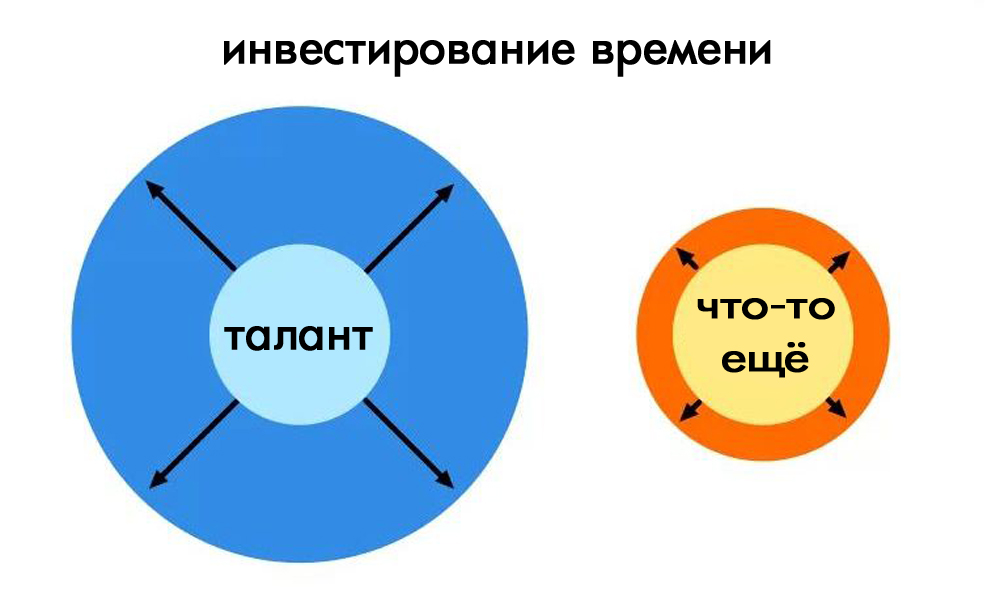

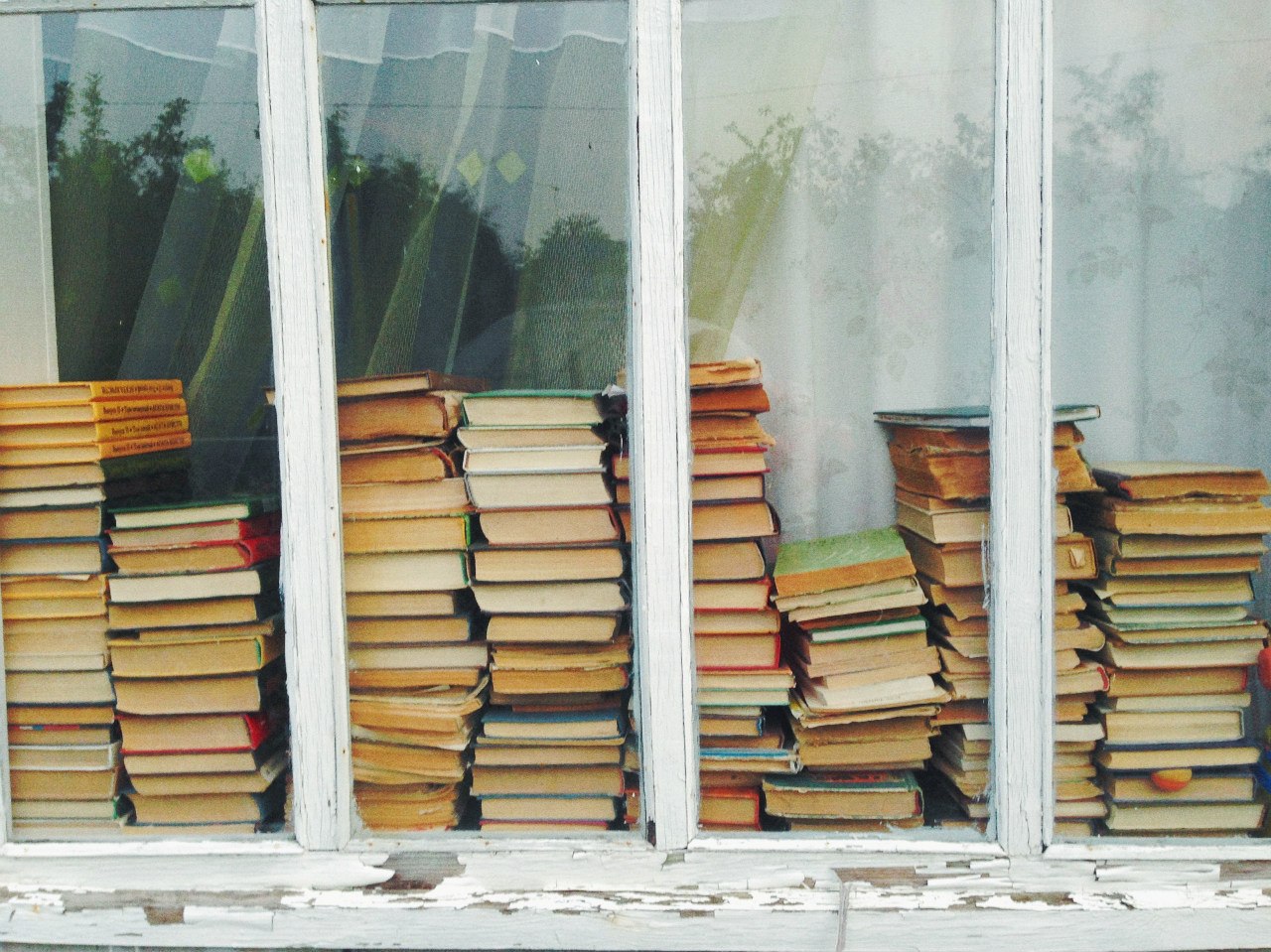
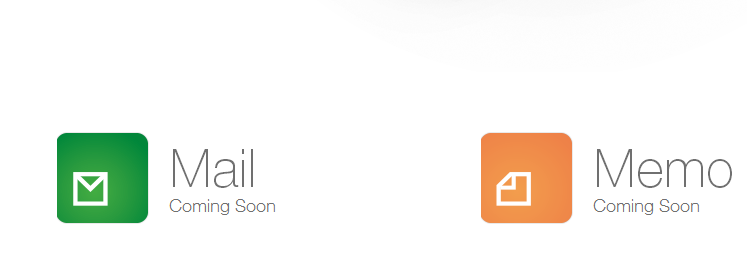




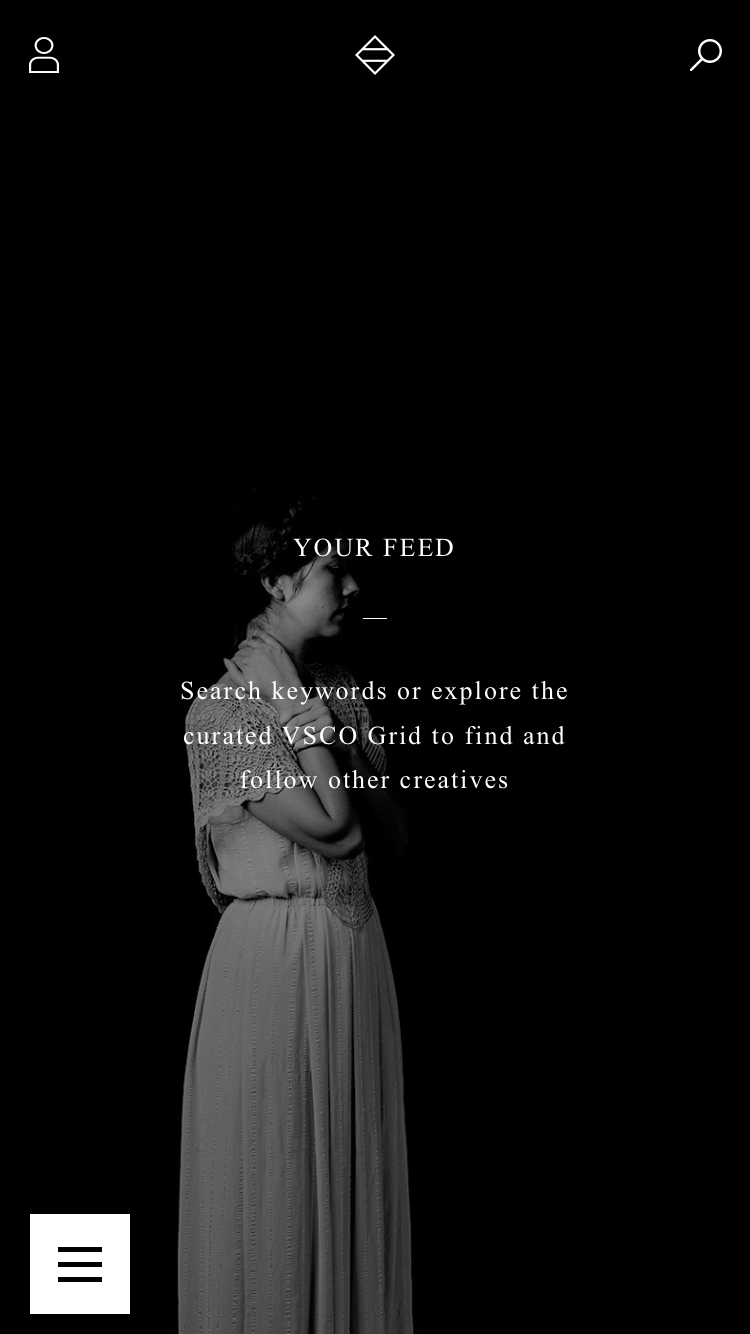

















Лучшие предложения
10 полезных товаров дешевле 500 рублей
Надо брать: USB‑концентратор Orico за 1 717 рублей
16 уютных худи и свитшотов, которые согреют зимой
Выгодно: робот‑пылесос Dreame D10 Plus за 23 431 рубль
Цена дня: смартфон realme Note 60 за 8 920 рублей
15 магазинов, в которые стоит заглянуть во время «чёрной пятницы»
Отборные скидки: выгодные предложения от AliExpress, Tefal, Lamoda и других магазинов
15 товаров со скидками, которые стоит купить во время «Чёрной пятницы» на AliExpress
Как выбрасывать мусор правильно. 6 советов для тех, кто никак не может начать сортировать отходы
Рак: почему возникает и как лечится. Гид, который будет полезен всем
От NFC до биоэквайринга: 6 разработок, которые изменили финансовые привычки россиян
РекламаКак улучшить родной город: 5 проектов, которые помогут преобразить окружающее пространство своими силами